AOMEI BackupperのStandardを使用しSSDを複製。
クローン以外の機能もあるのでバックアップなどに利用している人も居られると思われる、Standard版は無料な便利ソフト。クローニングするとどういう流れになるかを先に解説。
そしてなぜSSD複製したか理由を後半で。
AOMEI BackupperでSSDを別SSDへクローニング
今回、複製に使うSSDがこの2つ。
- 現役のSSD:256GB(crucial CT256MX100SSD1)
- 移行先SSD:480GB(crucial CT480BX200SSD1)
移行元より先の方が容量デカいのでデュプリケータという挿してボタン押せばコピーできるやつでも良いのだけれども、今回は元のSSDが狂っているなら複製中に止まって欲しいのでデュプリケータ使わない。
AOMEI公式BackupperのStandardはこれ。
Windows用の無料バックアップソフトウェア - AOMEI
https://www.aomei.jp/backup-software/ab-standard.html

なぜ無料なのかは、「Proにアップグレード」があるように、無料のStandardを試用し気に入ったならばもっと高速で高機能らしいProやサーバ用の購入へ誘導するためかと。
個人でクローンだけ、頻繁には使わないならば無料版でも充分役割を果たせるので、ありがたく使わせてもらいましょう。
では、クローン前の準備から完了するまでを段階的に解説。
移行先SSDのフォーマット
フォーマットする必要は無いかも知れないので、新品のストレージ(SSDやHDD)を開封したばかりとかなら、この手順は不要な可能性がございます。
私の移行先SSDは使用済でデータ満載なので一旦消す。その方がクローン元と先を間違えない確率がスーパー上がるので念のため。
新品なら認識した時点でフォーマットするか出るはずなのでクイックフォーマットでOK。使用済のフォーマット済ストレージならば、
- コンピューターアイコンを右クリックして管理を押す
- コンピュータの管理窓左のディスクの管理を選択
ボリューム(ドライブ)の一覧が表示されるので移行先の中身全消しするドライブの上で右クリックしフォーマット。

最終確認。
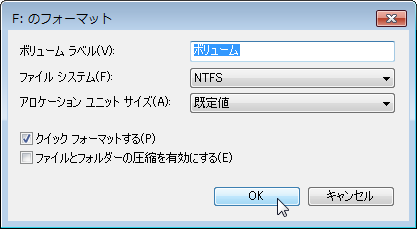
OKを押すと数秒から十数秒でクイックフォーマットが完了するはず。
AOMEI~でクローン作成
AOMEI Backupper Standardをダウンロードしインストール。実行した最初の画面がこちら。
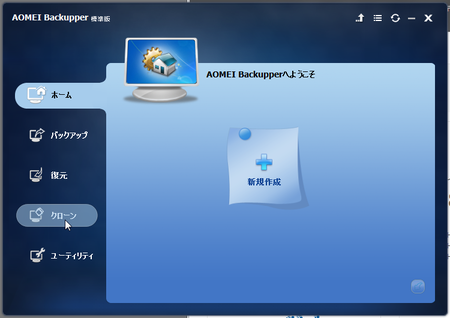
左のクローンを選択。
すると3種類あるクローン方法のご案内。
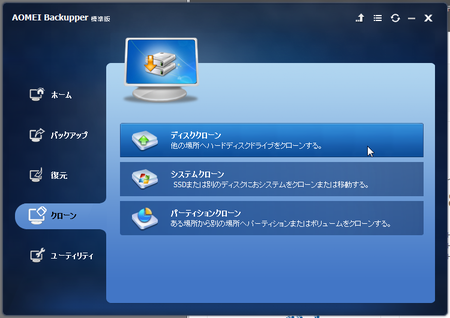
ディスククローンとシステムクローンの違いは、ディスククローンはシステム含めSSD全体丸ごと、システムクローンはWindowsの部分のみなようなのでディスク~を選択。
日本語が少々変な辺りは中国製なので見て見ぬふりで。どうでも良いけれど、AOMEIいつから中国企業になったのだろうか。以前は欧州辺りだったと思っていたが記憶違いか。
次、ここからが重要。間違えると背中がサーッと冷たくなったり頭の中が真っ白にフォーマットされるので慎重に。
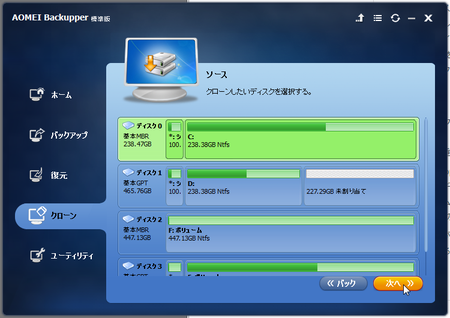
最初に元となるディスクの選択。この場合はCドライブ含む現役SSDで今AOMEIが動いているドライブ、2度見3度見し指差し確認。
次は宛先ドライブなる、クローンされるSSDの指定。
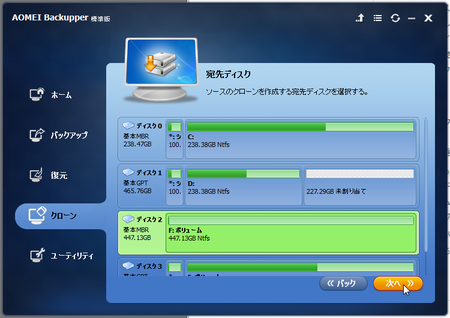
先ほどフォーマットしたので緑のバーが無い、全体が黄緑色になっている空のディスクを選択して次へ。
注意書き。
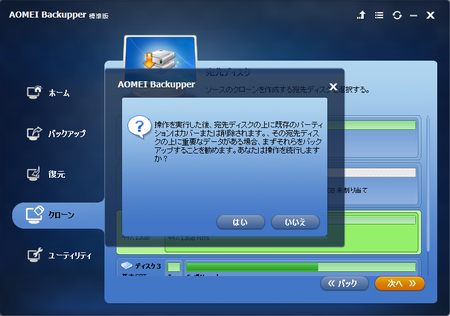
解っているので次へ。
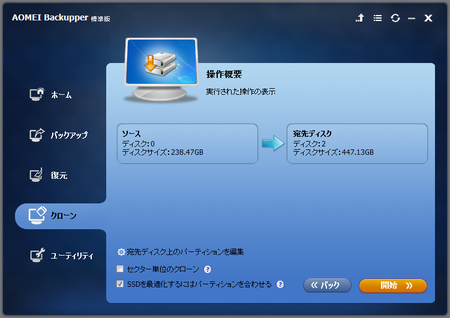
上の画面が最終確認。
SSDからHDD、HDDからSSD、HDD同士ならば特に変更せず開始ボタンを押せば良いけれど、今回はSSDからSSDなので、「SSDを最適化するにはパーティションを合わせる」にチェックを入れた。
ちなみに、チェックを入れると処理が長くなり、その上のセクタ単位にすると更に長時間化するはず。利点はSSDならパーティション合わせを、セクタ単位は壊れていようと問答無用で1個ずつ処理するはずなので故障していそうならセクタ単位で何とかなるやも知れずな感じかと。
この後、進捗を3枚スクリーンショットしたのだけれども保存できておらず。
文字で表すと、開始数秒で一気に進捗ゲージ(プログレスバー)が49%になり、コピー開始までの認識関係とか順分が数分で終わると50%へ。
そこから数値による進捗を時々確認していたところ、10分で2割くらい行けたようなので単純計算で約50分か、と思いきや、後半になると徐々に遅くなり、最終的に2時間以上~2時間15分以内の間で終了した模様。間は見ていなかったので正確には不明。
ドライブ文字の削除と変更で仕上げ
改めてディスクの管理へ。

クローン直後はシステムで予約済みのパーティションが見えており、ドライブ名も自動で付けられているので変更。
上の画像は、システムで予約の100MBの領域を右クリックからメニューを開いており、この後ドライブ名を削除。システムで予約~はユーザがいじってはいけないので見えなくてOK、ドライブレター要らない。
そして再起動しクローンしたSSDから起動。

256GBの元SSDから480GBのクローン先へ丸ごとコピーしたのでパーティションが256GBの時のまんま。後ろを使わないのはもったいない、そしてSSDは空き容量が多いほど寿命短縮防止。Cドライブを右クリックでボリュームの拡張へ。
この窓が出るが昔ながらに分かりにくいですな。
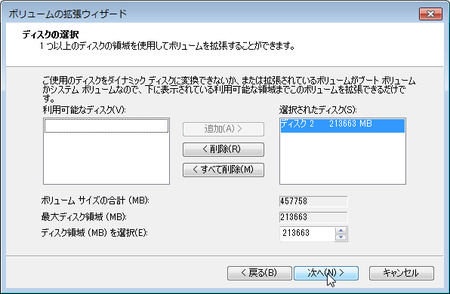
何も変更せず次へボタンを押せば空き容量全体を使い拡張される。ディスク領域の欄へ457758と入力したくなるけれど違う。
作業完了。

ドライブ文字がバラけてしまったので1つずつ修正して本当に作業完了。
おまけ:UEFI設定画面でドライブを整理
移行先SSDからの起動へ切り替える際にUEFI(昔のBIOS)設定画面を開くので、私は毎回ストレージの番号と型番を確認しております。
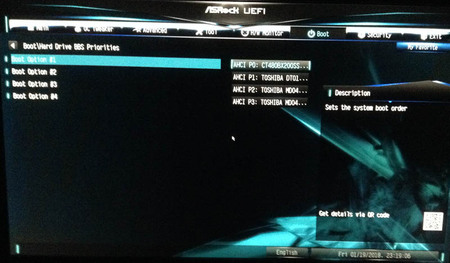
上から、今回のSSD、そのSSDのバックアップHDD500GB、データ用4TB HDD、そのバックアップ用4TB HDD。
ブートは1つだけ。
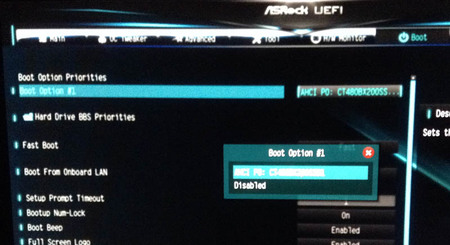
完成品PCの場合は、DVDからWindowsやリカバリメディアを起動するため光学ドライブが1番、USBからリカバリなど起動する可能性があるなら2番がUSB、そして3番目にSSDやHDDが来ている事が多い。
自作ユーザなら自分でこの画面開いて変更するので、他のドライブから起動を試させる意味は無し。逆にUSBに入れたLinuxが起動したり、イメージ取ったWindowsのDVDから起動する方がうざい。
修理作業経験が多くとも原因不明な不具合はある
さて、実はここからが本題。
なぜ私がメインPCのSSDをクローンしたかといえば、絶妙に原因不明な不具合が起こってしまったため。昔自作したBTOパソコン以外でも使える(かも知れない)パーフェクト修理依頼書を元に修理依頼者になったつもりで書いてみましょうか。
詳細 発生頻度:稀に(起動試行30回中1~3回)
10月頃から妙な不具合が時々起こるようになり、11月と12月は各1度くらいしか発生しなかったが、1月になり作業ままらならないほど妙な動作が見られた。
1.Windowsの起動が通常15秒程度のところ稀に1分以上要する事があり、その時はHDDアクセスランプがほぼ点灯状態、30秒に一度一瞬だけ点滅。この症状が出ない時は15秒ほどで起動完了。
2.Windows上で作業中に例としてブラウザ、フォルダ、メーラー、これら3種類を開きブラウザのタブやスクロールバー、メーラーのメール選択などクリックすると突然「応答なし」の状態になることがある。その際、メーラーが応答なし状態になるとブラウザもフォルダも応答なしと同じ状態に。マウスのポインタは動くが、応答なし状態の窓の上へ持って行くと矢印回転アイコンが回る。
この時にCtrl + Alt + Deleteは効かなくなるがポインタは動く。更に数十秒待つと応答なし状態が解除されたのかタスクマネージャなどの選択画面へ遷移する。しかしその直後に何かの窓に触れると再び症状が再発し、応答なしの窓が増えすぎるとマウスポインタがワープするコマ落ちのような現象も稀に発生。
3.複数窓の応答なし中、更に稀に完全にフリーズ状態になる事もある。タスクバー右端の時計も動いていないと思われるが確認できず。ダメ元でCtrl~3キー同時押しした後にキーから指を離して待つと数十秒で復旧するので、電源長押しやリセットするほど完全なフリーズではない模様。
自作PCなのでサポートセンターは存在せず、ヒツジ先輩がYahoo知恵袋で質問するとかおいしすぎて卑怯だと思うので実行せず。また、自力で解決するしか無いので放っておいてください。
以上。
ここまで詳しく伝えてくれたなら、私が修理現場にいたなら、「なるほどわからん」で終わる結局。症状は伝わるが何が原因か見当つかない。仕方ないので可能性が高そうで比較的簡単なSSDクローン&換装してみた。
CPU脆弱性対策とかアンダークロックが原因?
気になったのは、ポインタが稀に飛ぶ件。
なぜそうなるか、性能低すぎノートを操作していると時々見かけるワープ航法。冬場なのでCPU冷えすぎておかしくなっているのか?と、ありえないことまで疑ってしまう。
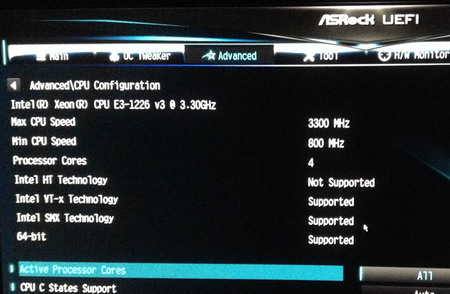
このCPUは通常3.3GHz、ターボ・ブースト時最大3.7GHz。
エコと省電力のため、ではなく発熱抑えるために2.0GHzで運用中。
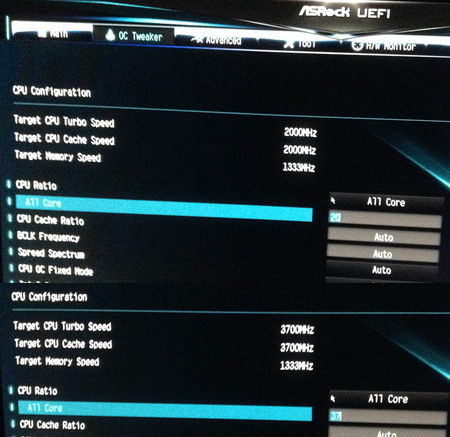
この後は、「4コア意味あるのか?」と疑い始めているので2コアに制限しようと思ったけれど、そのような事をしている場合では無さそうなので、拘束制御術式解放、第三号、第二号、第一号、状況A、アスロックによる承認認識(もういい
意味不明失礼。
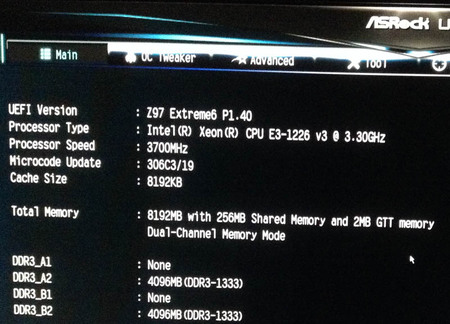
3.7GHzにしてみた。TB最大3.7行けるなら定格でも大丈夫だろうと。※コア数無視で3.7GHzしようとするはずなのでその理屈はおかしい
この変更により何を試したかったかは、処理速度を上げることで応答なし状態の経過時間が短縮されるか、その他どこか何か変化した不具合に関係ありそうな処理速度は変わるか、などを試したいという言い訳であり、本当は不具合起きている事を信じたくない悪あがき。
だいたいCPU脆弱性対策パッチは最近の話なので、昨年10月は全然無関係。今回はSSD突然死の前兆を疑い、サブPCでプチフリしていたSSDへクローンしたけれど無意味な気がして来ております。
このような場合にPCメーカー修理はどう対処するのか?
Windows再インストールまたはリカバリ。それをしてなお妙な不具合が出るようなら別の箇所、今度こそパーツを疑う。もしくはユーザが後で入れたソフトウェアを疑う。
というわけで、なぜ再インストールしないかは凄く面倒なため。私が嫌いな修理関連作業ワースト5。
- Windows再インストール->ドライバ->その他色々復旧
- ケース交換
- 裏配線やり直し
- マザー交換
- 電源交換
再インストールだけならいい、そこで終わりならドライバまで入れてもOK。しかし、その後のどのソフトを入れてどれをショートカット作成したりが激しく面倒。
時間の経過と共にその面倒さレベルが上っている原因は、Windows 7サポート終了が近付くに比例して再インストール~復旧はやりたくない。
以上。今のところ何が悪いのか不明。いくらハードウェアに詳しい人でも、わからんもんはわからんという話でメーカー修理も同じ。
このようなわけが分からない稀にしか起こらない状態での修理依頼は128%データ全消しが待っているので、消えては困るデータのバックアップは必ずしましょう。






>AOMEIいつから中国企業になったのだろうか。以前は欧州辺りだったと思っていたが記憶違いか
v1.5の時点で支那資本であることを煽っとるからそれは無いな
http://bto-pc.jp/btopc-com/noindex/guestbook-2013-2014.html#comment-18676
>AOMEI公式BackupperのStandard
無料有料エディションの違い一覧はこちら。
AOMEI Backupperの異なるエディションの比較
https://www.backup-utility.com/jp/edition-comparison.html
個人的には、無料版がStandardの名を冠することに少し違和感あり。
>クイックフォーマット
間違って消しても、クイックフォーマットならまだ復元は可能ですから、致命傷では無いですね。USBメモリだともっぱらクイックフォーマットばかりです。
>システムクローンはWindowsの部分のみなようなのでディスク~を選択。
エディションによる機能比較によると、Standardはシステムクローンが出来ないそうですから、必然的にディスククローンかパーティションクローンですね。
>AOMEIいつから中国企業になったのだろうか
AOMEIという社名自体が「AO」と「MEI」という中国語の音を2つ組み合わせたフレーズらしいですから、そもそも中国企業なはず。
>最終的に2時間以上~2時間15分以内の間で終了した模様
140GBくらいのコピーですから、毎分1GBくらいですか。無料のソフトとしては十分な速度。
>メーラーが応答なし状態になるとブラウザもフォルダも応答なし
WinXPならそれで正常ですが、Win7以降では複数のアプリケーションが同時に操作不能に陥る事態は非常に稀ですから、あるとすればメモリやストレージなど、ハードウェアの不具合ですかね。
大穴でマルウェア感染。